Como instalar novos formulários e pop-ups em uma landing page?
Você pode instalar pop-ups e formulários incorporados em suas landing pages.
Certifique-se de ter o URL da página de destino em mãos antes de prosseguir para o menu Forms and popups (Formulários e pop-ups).
Como instalar um pop-up em minha página de destino?
- Vá para Forms and popups.
- Passe o mouse sobre o menu Ações (três pontos) > Configurações.
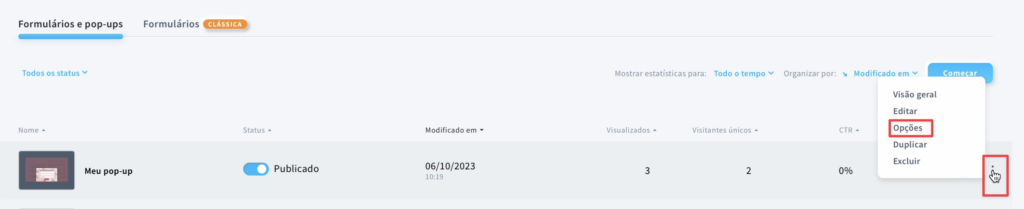
- Adicione o URL da sua landing page em Site inteiro na seção URLs de páginas.
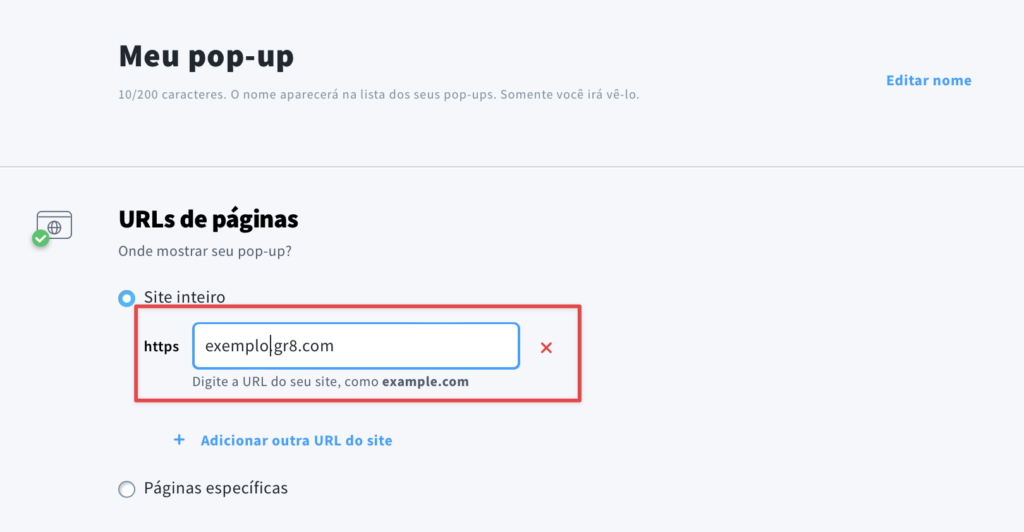
- Role para baixo até a seção Web Connect e clique em Obtenha o Web Connect.
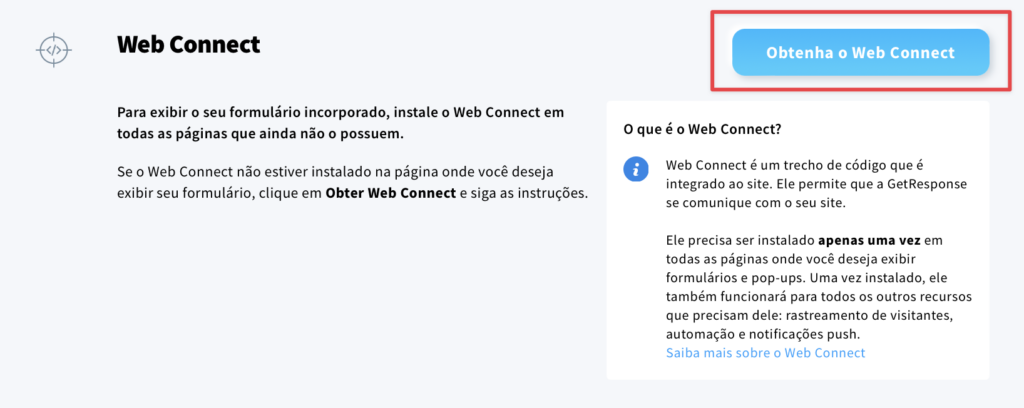
- No modal pop-up, clique em Copiar para a área de transferência para salvar o Web Connect.
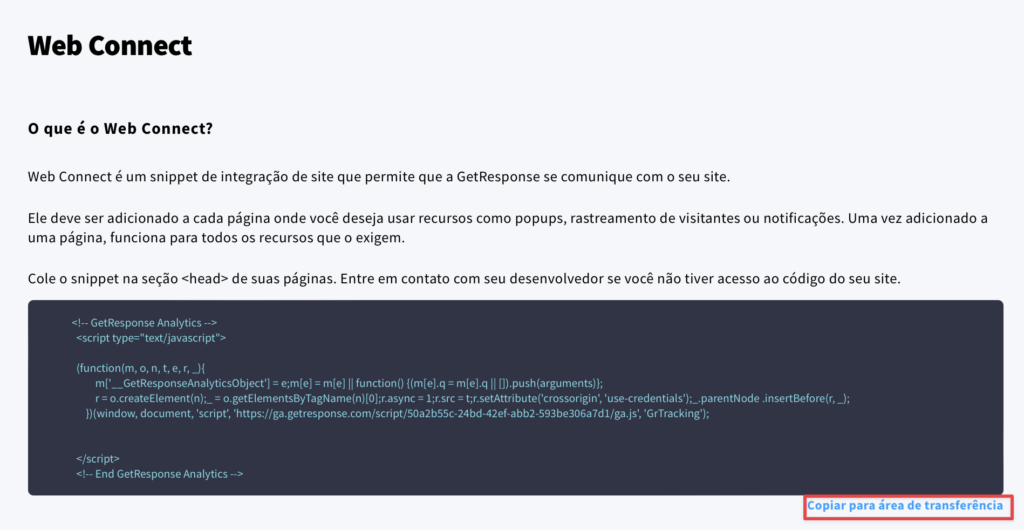
- Clique em Salvar e publicar na parte inferior da página.
- Vá para a guia Landing pages.
- Clique em sua página de destino e selecione Editar design.
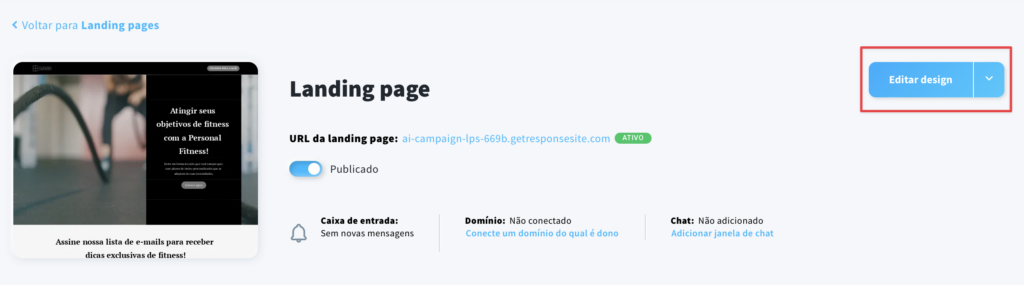
- Na guia Gerenciar páginas, passe o mouse sobre o menu Ações (três pontos) da página inicial e escolha Configurações.
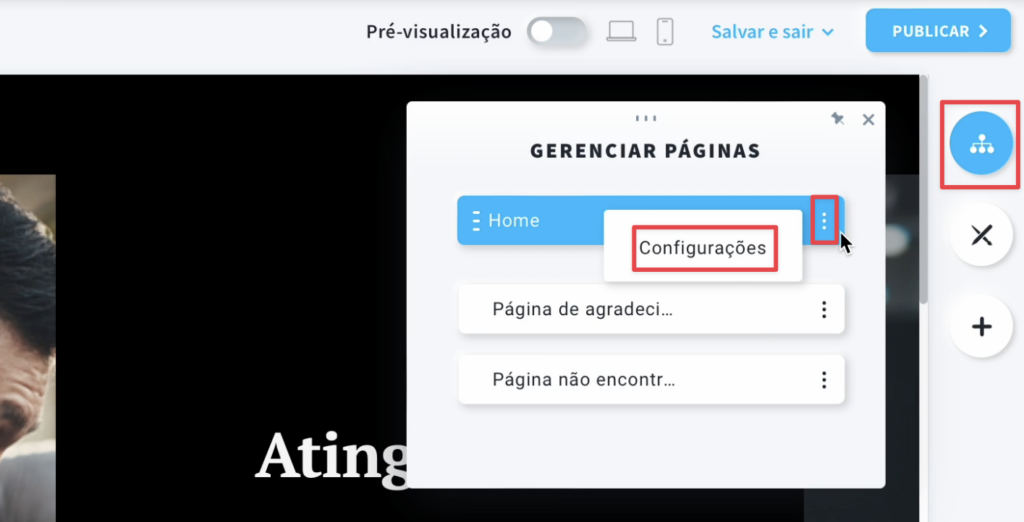
- No modal pop-up, vá até o elemento <head> e cole o Web Connect copiado. Feche a janela clicando no ícone de cruz no canto superior direito.
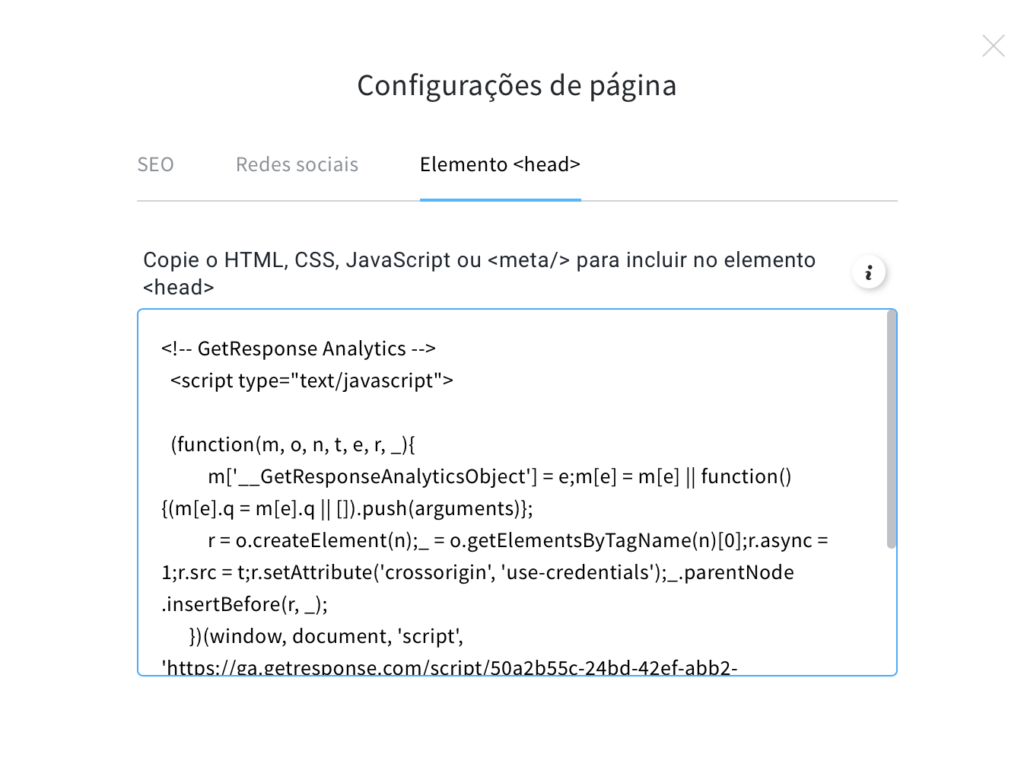
O Web Connect precisa ser instalado apenas uma vez na página em que você deseja exibir seus formulários ou pop-ups.
- Publique sua página de destino.
Seu formulário será exibido de acordo com as regras de exibição especificadas nas configurações de pop-up.
Como instalar um formulário incorporado em minha página de destino?
- Siga as etapas de 1 a 5 da seção Como instalar novos formulários e pop-ups em uma landing page?
- Além do Web Connect, você precisará do código de formulário incorporado a ser colocado em sua landing page. Copie-o junto com o Web Connect.
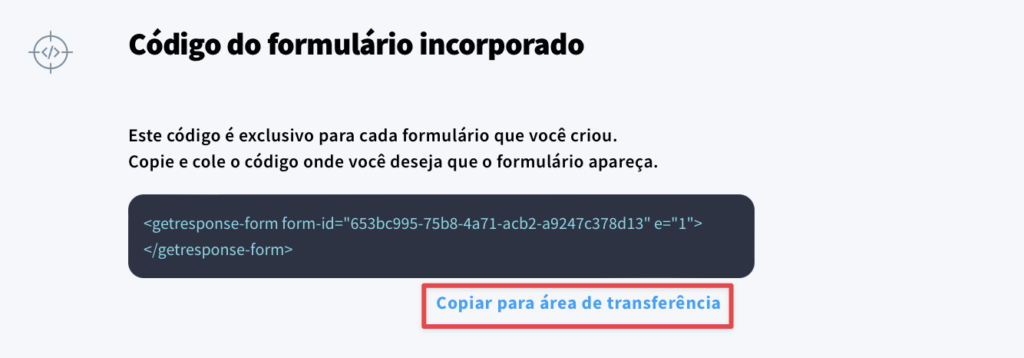
- Siga as etapas de 6 a 9 da seção Como instalar novos formulários e pop-ups em uma landing page?
- Clique em Adicionar elementos e, em seguida, arraste e solte o elemento Código customizados no local da landing page em que deseja exibir o formulário incorporado.
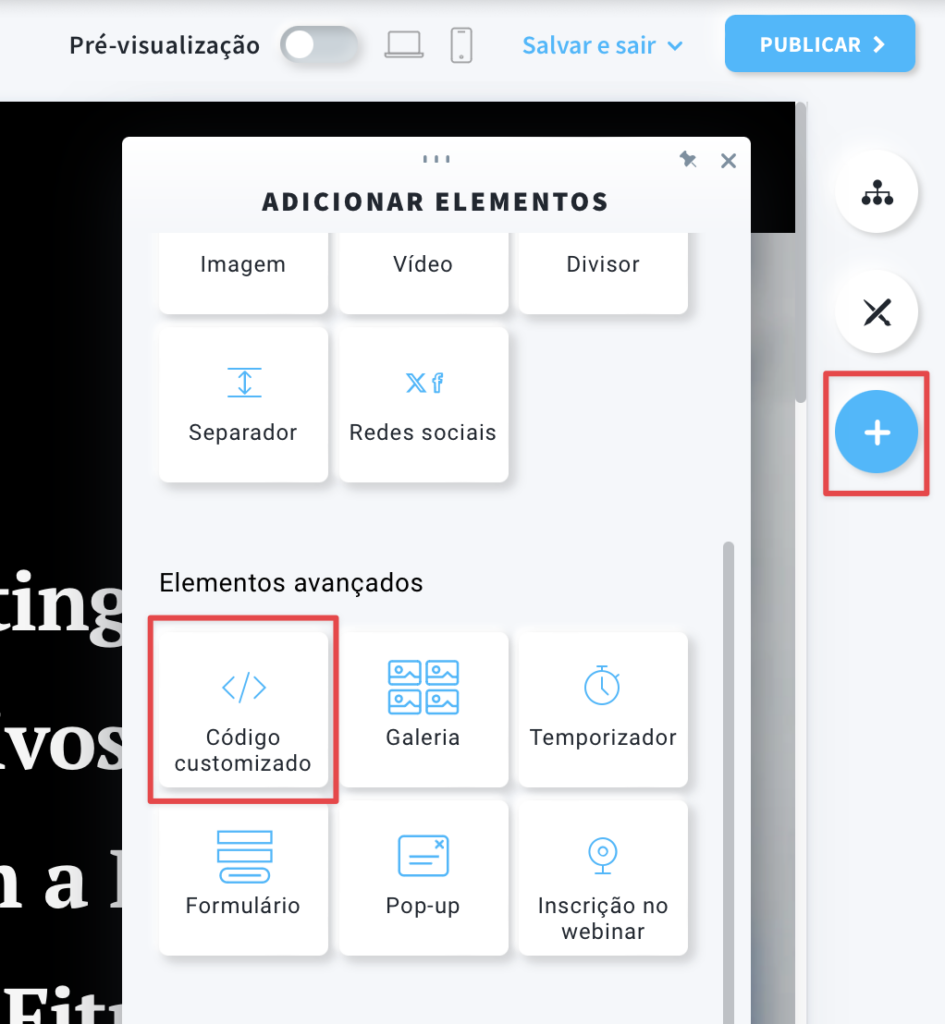
- Cole o código do formulário incorporado copiado.
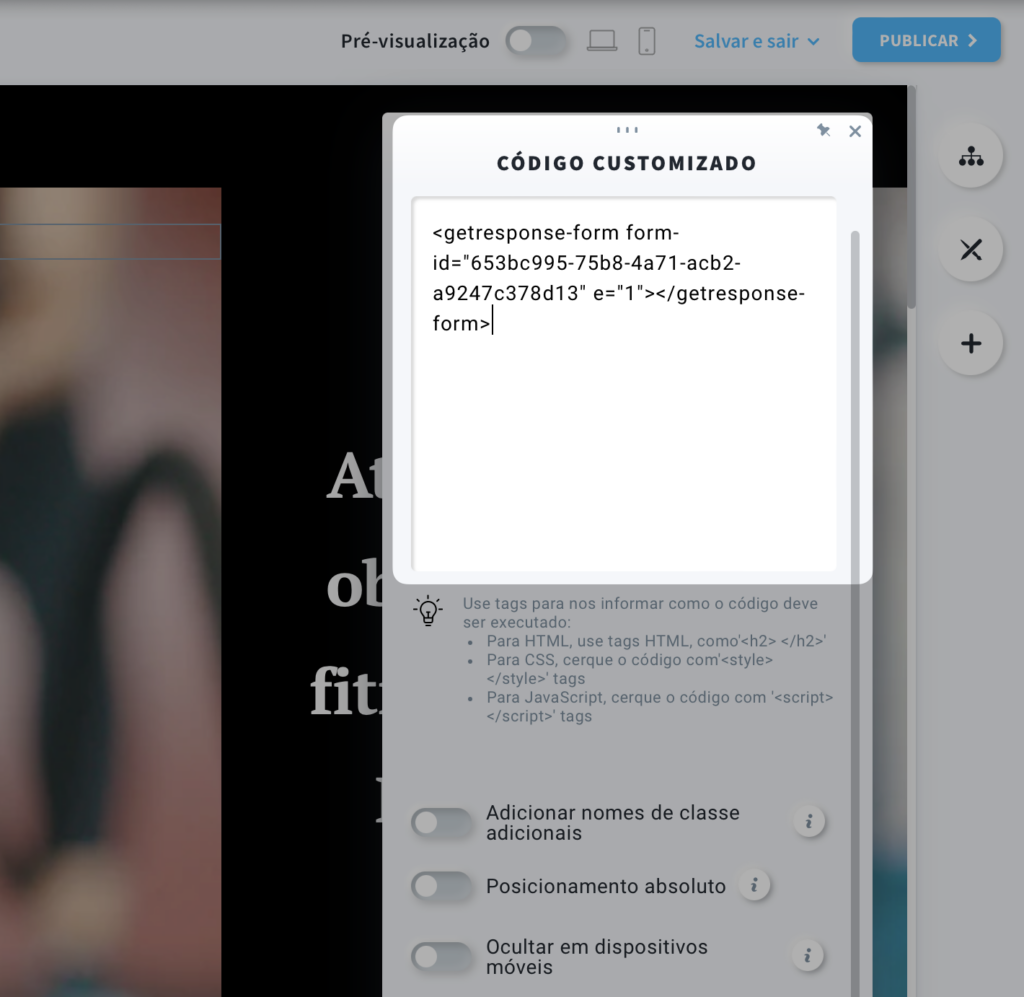
- Publique sua landing page
Legacy landing pages
A instrução acima se refere ao novo editor de landing page. Esta seção abrange sua versão anterior.
Não há necessidade de adicionar o snippet do Web Connect às suas landing pages criadas no editor legacy – ele é integrado automaticamente.
Como instalar um pop-up em minha landing page?
- Vá para Formulários e pop-ups.
- Passe o mouse sobre o menu Ações (três pontos) > Configurações.
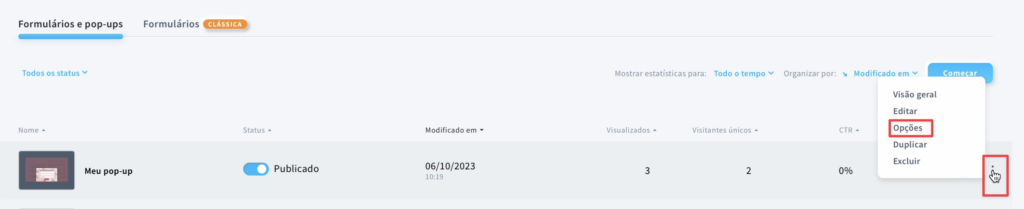
- Adicione o URL da sua página em Site inteiro na seção URLs de páginas.
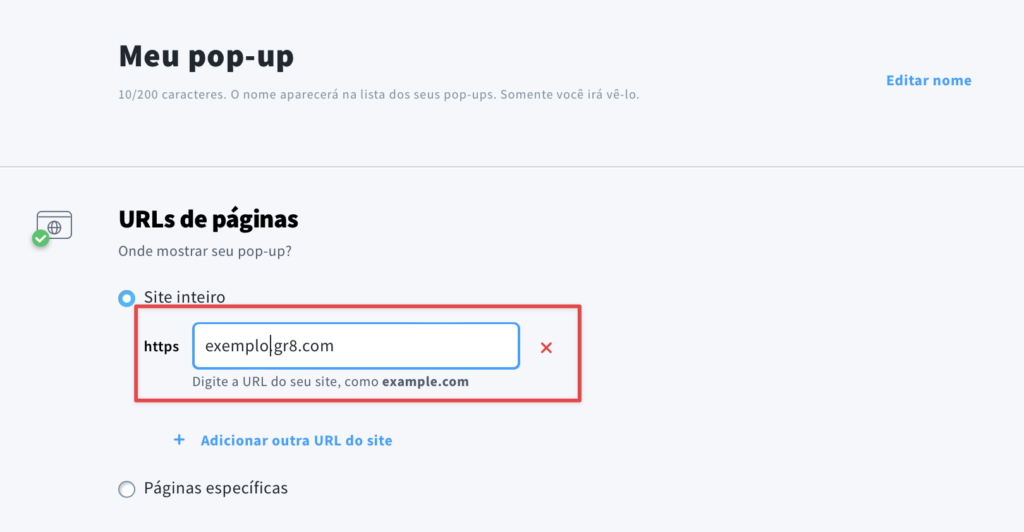
- Clique em Salvar e publicar na parte inferior da página.
Seu formulário será exibido de acordo com as regras de exibição especificadas nas configurações de pop-up.
Como instalar um formulário incorporado em minha landing page?
- Siga as etapas de 1 a 3 da seção Como instalar um pop-up na minha landing page? para as landing pages legacy.
- Na seção Código de formulário incorporado, clique em Copiar para a área de transferência.
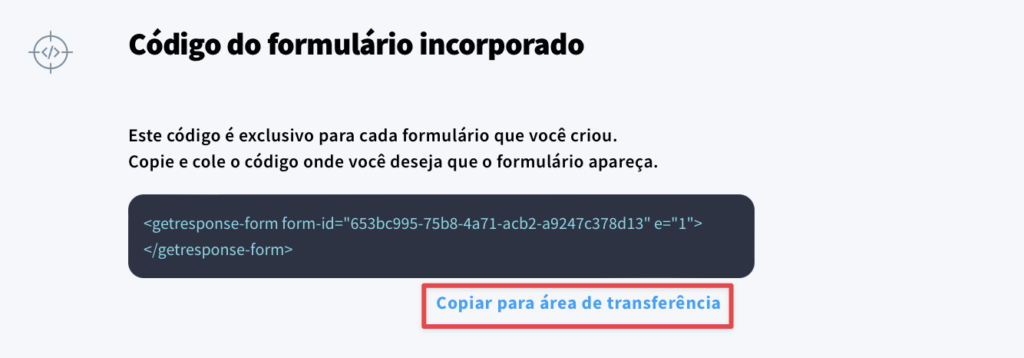
- Vá para Landing pages.
- Clique duas vezes no ícone Código customizados para adicionar o espaço reservado ao modelo.
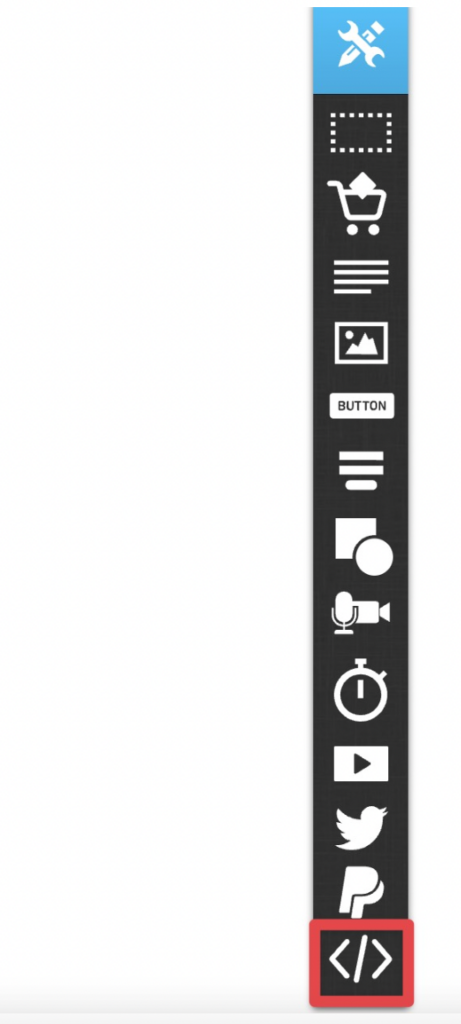
- Cole o código do formulário incorporado copiado. Clique em Salvar.
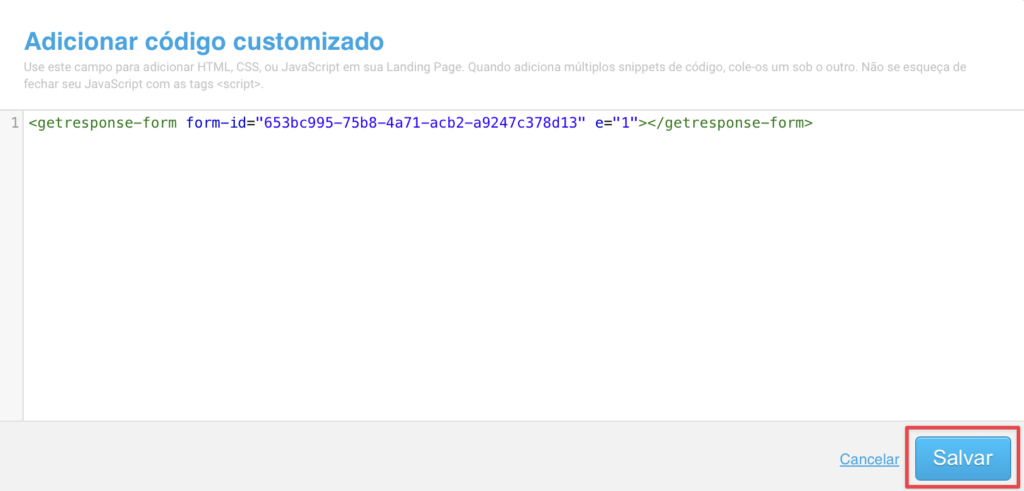
- Por padrão, o espaço reservado aparece no canto superior esquerdo da seção exibida. Arraste e solte-o no local da landing page onde deseja exibir o formulário incorporado.
Talvez seja necessário ajustar seu tamanho para mostrar o formulário inteiro. Você pode fazer isso puxando os ícones quadrados brancos.
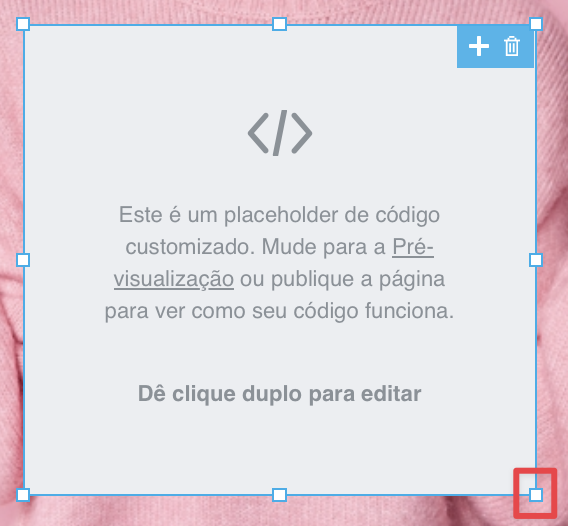
- Salve sua landing page.
